最近很多朋友喜欢上PS,但是大家却不知道如何去做,别担心有图老师给你解答,史上最全最棒的详细解说让你一看就懂。
【 tulaoshi.com - PS 】

Photoshop CS5新增了一个神奇的去背功能,那就是利用选取范围的【调整边缘】将背景去除掉,而此方法原比先前的摘取来的强大许多,这个调整边缘功能,除了可快速的完成去背外,还可以修正白边以及边缘平滑化,让去背变的更加的轻鬆,即便不会通道与路径工具,一样也可以完成漂亮的去背喔!
教程步骤1
开啟影像,并将模式切到快速遮色片,选择笔刷工具,并将不透明与流量设为100%,来回将主角涂满。

步骤2
完成后主角上方会有一层半透明的红色色块盖住。
(本文来源于图老师网站,更多请访问https://www.tulaoshi.com/ps/)
步骤3
切回正常模式,这时主角四週会產生选取范围,再按[color=#fwww.Tulaoshi.comf0000]Ctrl+Shift+I反向选取,将主角选取起来,再选择工具箱的任一的选取工具,接著再点上方的【调整边缘】。

步骤4
进入后将视图选成【黑底】。
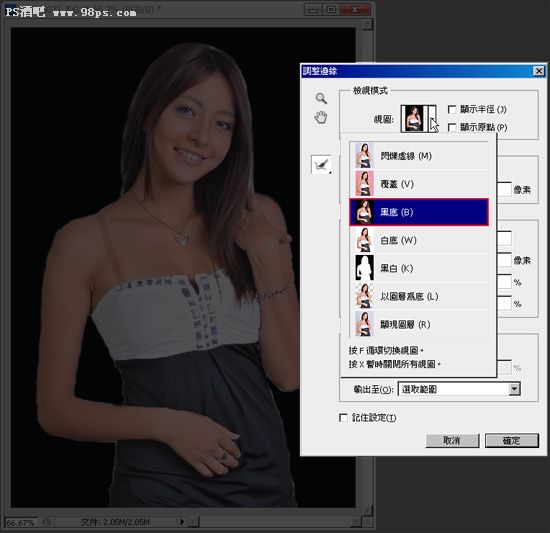
步骤5
将边缘侦测的[color=#ff0000]智慧型半型勾选起来可去除白边,去除白边除了可从下方的半径调整外,也可用侧边的笔刷来回涂抹减少白边。

步骤6
接著中间调整边缘的地方,可用来调整边缘的平滑与对比。

步骤7
最后在输出的地方,净化顏色勾起来,它是可将边缘半透明顏色去除,在输出的部分选[color=#ff0000]【新增使用图层遮色片的图层】。
(本文来源于图老师网站,更多请访问https://www.tulaoshi.com/ps/)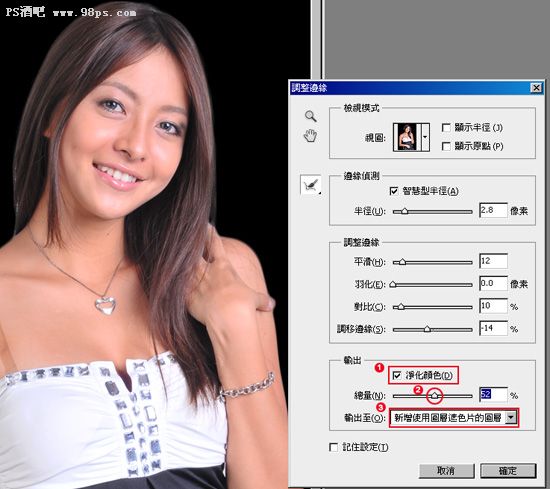
步骤8
于下方新增一个图层并填入红色,再切回原来的图层,点选[color=#ff0000]图层遮色片将一些细微没去好的部分再作修整。

步骤9
完成后拉一张背景来测试看看,哈~效果还算不错,不但毛髮去的漂亮,连边缘线也很漂亮就像使用路径工具一样 [color=#ff0000]。

其实这一个功能算是蛮方便的,让你可以在短时间Tulaoshi.com内就完成一个漂亮的去背照,至于先前的通道去背是否已过时呢?这就看各位怎么使用萝!必竟它只是工具,就看你怎么善用这些工具萝!
来源:https://www.tulaoshi.com/n/20160405/2126996.html
看过《PS cs5调整边缘让去背景》的人还看了以下文章 更多>>